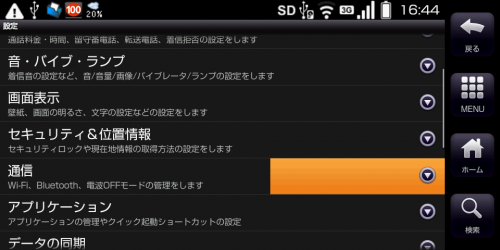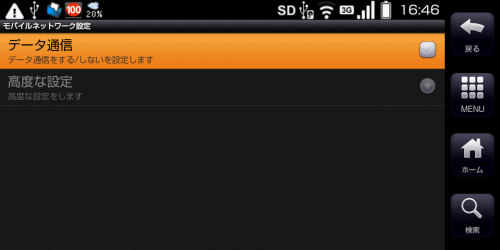
ちなみに、IS01をauのパケット通信せずに、すべてWi-Fiで通信している。IS01の契約作業から、下記のデータ通信をOFFにするまで、私のケースで15円発生していた。
設定→通信→モバイルネットワーク設定から、データ通信のチェックを外すと、通話は可能だが、au網でのパケット通信が不可となるはずだが、au ICカードを挿入している場合、アップデートやアプリが自動的に通信したりなど、意図しない通信が発生する可能性があるので、すべて自己責任で。
今まで、旅先にはノートパソコン持参していたが、これからはIS01で十分かな。そのときは、パケット通信を利用したい。
設定→通信から、
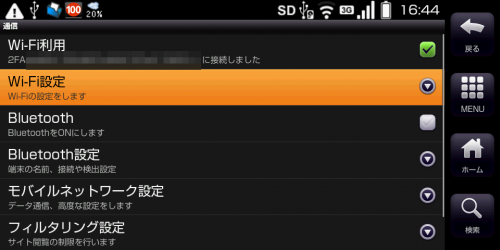
Wi-Fi設定をタップ。事前に、一番上のWi-Fi利用の右側にチェックが入り緑ボタンになっているか確認。タップするとWi-Fiが有効になる。
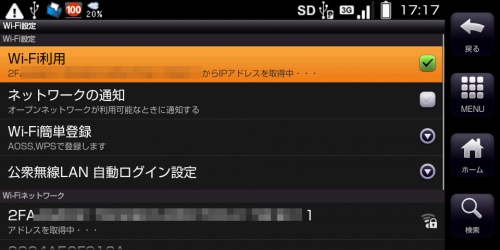
既に設定をしているため、接続履歴のあるWi-Fiに自動接続している。一度、接続した場所であれば、基本的に自動だが、時々、Wi-Fiに接続してくれないことがある。この場合、上記画面を開くと、接続処理してくれる。
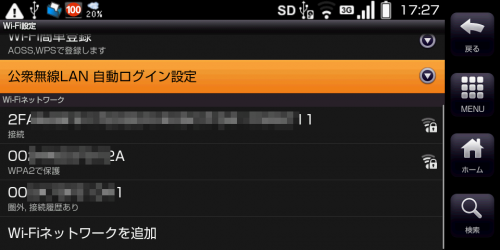
画面の下には、SSID隠蔽、ステルス機能とか有効にしていなければ、Wi-Fiのアクセスポイントが表示される。接続したいWi-Fiネットワーク(アクセスポイント)をタップすると、暗号化設定されていれば、下記の画面が表示される。
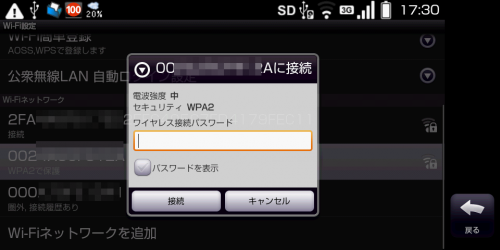
ワイヤレス接続パスワード(暗号化キー、セキュリティーキー、パスフレーズなど各社異なる)を入力。パスワードを表示の左側にチェックを入れると、入力した文字列が表示されるので分かりやすいかと。入力終わったら、下の接続ボタンをタップ。正しければ接続されるが、間違っていれば一から再入力だ。慎重に。
ちなみに、フレッツ・スポット接続に必要な「PPPoE」には対応していない。

↑Xperia Desire IS01×Android究極ガイドブックなら、楽天市場でもご購入いただけます。
参考
http://www.au.kddi.com/seihin/ichiran/kishu/is01/index.html
au IS01 記事一覧
https://blog.kazunori310.jp/category/04-04-au-is01/
■この記事を評価して、関連の人気記事もチェック!
★★★★(素晴らしい)
★★★☆(すごい)
★★☆☆(とても良い)
★☆☆☆(良い)
by TREview